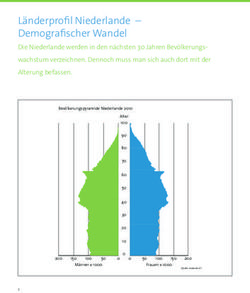FreieSoftwareOG - Screencasts mit Linux
←
→
Transkription von Seiteninhalten
Wenn Ihr Browser die Seite nicht korrekt rendert, bitte, lesen Sie den Inhalt der Seite unten
Was bedeutet “Screencast”?
Ein Screencast (engl.) ist ein digitaler Film, häufig von Audio-
Kommentaren begleitet, der die Abläufe bei der Verwendung von
Software am Computer-Bildschirm wiedergibt und gegebenenfalls
beschreibt.
Screencasts sind meist Filme, die in webtauglichen, d.h. kompakten,
Dateiformaten abgelegt sind.
Quelle: WikipediaWas bedeutet “Screencast”?
Screencasts im engeren Sinne:
●
Videos, die über einen langen Zeitraum im Internet zur Verfügung
stehen und beliebig oft abgerufen werden können
Desktop-Monitoring:
●
Bildschirmaufnahmen, die in Echtzeit übertragen werden
Der technische Unterschied ist gering.
Quelle: WikipediaScreencast – Ein wenig Geschichte
●
Geprägt vom Kolumnist und Computerbuch-Autor Jon Udell
●
Inspiriert durch den Erfolg des Begriffs Podcast, der einen neuen
mehrschrittigen technischen Ablauf in einem griffigen Wort
zusammenfasst und sehr schnell Verbreitung in der Welt fand
●
Der Begriff leitet sich sprachlich von den englischen Bestandteilen
screen (Bild oder Bildschirm) und cast (von broadcasting =
Radio-/Rundfunk) ab.
Quelle: WikipediaScreencast – Nutzen und Einsatzgebiete
●
die Bedienung einer Software lehren
●
Installationsvorgänge dokumentieren
●
neue Eigenschaften der Software darstellen
●
Dokumentation von Softwarebugs zur Unterstützung der
Fehlerbehebung durch die Entwickler
●
im Marketing werden Screencasts zur Vorstellung von
Neuheiten genutzt
Quelle: WikipediaScreencast – Nutzen und Einsatzgebiete
●
Screencasts sind meist nur kurze Videos, selten mehr als 10
Minuten lang.
●
Sie zeigen z.B. gezielt kleine Teilaspekte eines Produktes oder
einer Software und können auch als Werbemaßnahme genutzt
werden.
Quelle: WikipediaScreencast – Erzeugung (Grundlagen)
●
Aufnahmebereich festlegen
●
Bildwiederholfrequenz, Video- und Audiokompression festlegen
●
Aufnahme starten
●
Je nach Einstellungen wird Audio mit aufgenommen
●
Nach Abschluss der Aufnahme erfolgt ggf. eine Nachbearbeitung
(Ton, Effekte, Konvertierung, etc.)
Quelle: WikipediaScreencast – Software zur Erzeugung
●
RecordMyDesktop (Linux)
●
Eidete (Linux)
●
Kazam
●
Istanbul (Linux)
●
XVidCap (Linux)
●
ScreenKast (Linux/KDE)
●
CamStudio (Windows)
●
Oripa Screen Recorder (Windows)Screencast – Software zur Erzeugung
●
Tibesti (Linux)
●
Wink (Linux/Windows)
●
FreeScreencast (Windows)
●
Camtasia Studio / Jing (Windows/Mac)
●
Adobe Captivate
●
Corel Capture
●
Copernicus (Mac)
●
Vnc2flv (Linux/Windows/Mac)
●
Byzanz, Cankiri, Yukon, Skreener, ...Screencast – Andere Erzeugungsmöglichkeiten
●
http://www.screencast-o-matic.com/
●
http://www.screentoaster.com
●
http://www.jingproject.com
●
http://goview.com (Windows)
●
http://screenr.com
●
VGA2USB (epiphan, Hardware)Screencast – Software zur Erzeugung Ein besonderes Schmankerl für alle Konsolen-Fans: ffmpeg -r 18 -s 1280x720 -f x11grab -i :0.0 -vcodec msmpeg4v2 -qscale 2 Screencast$(date +“%F-%k-%M-%S“).avi
Screencast – Software zur Erzeugung
●
Auch VLC eignet sich sehr gut für einen ad-hoc Screencast
vlc -vvv screen:// :screen-fps=20 ":sout=#transcode{vcodec=mp4v,vb=1024,
Scale=0.5,\
acodec=mpga,ab=64,channels=1}\
:duplicate{dst=std{access=file,mux=mp4,\
dst=\"screenrec`date '+%Y%m%d%H%M'`.mp4\"}}"Screencast – Tools zur Unterstützung
●
ScreenKey (Linux)
●
KeyMon (Linux)Screencast – Software zur Nachbearbeitung
●
Kino
●
Kdenlive
●
OpenShot
●
Cinellera
●
LiVES
●
PiTiVi
●
VideoLan MovieCreator
●
AudacityScreencast – Vorbereitung I
●
Gute Hardware (Mikrofon/Headset)
●
Planung (z.B. Skript)!
●
Telefon umleiten, Schild an der Bürotür
●
Lieber mehrere kurze Sequenzen, satt einer langenScreencast – Vorbereitung II
●
Desktop aufräumen
●
„Bling-Bling“ ausschalten!
●
Browserverlauf löschen
●
Fenster aus dem Vollbild raus
●
Nur Programme öffnen, die man aufnehmen will
●
Alles mit der Maus zeigen (langsam und gleichmäßig)Screencast – Vorbereitung III
●
Format: 16:9 (später 16:10)
●
Auflösung: 1.280 x 720 (HD)
●
Framerate: 30 (25 würden reichen)
●
Dateiformat: MPEG4 (ogg)
●
Ton: Immer mit bestmöglicher Rate (ogg, wav)Screencast – Vorschlag für Vorgehensweise
●
Zuerst den Ton aufnehmen (z.B. mit Audacity)
●
Pausen nach Befehlen lassen (ca. 3 Sekunden)
●
Rauschen entfernen und evtl. normalisieren
●
Ton abspielen und Video „dazuklicken“
●
Bild und Ton synchronisieren
●
Lücken schneiden
●
Weitere Bearbeitungen (Callouts, Übergänge, etc.)Screencast - Veröffentlichung
●
Direkt per Mail, Stick, Download
●
Eigene Webseite bzw. Intranet
●
Über entsprechende Video-Portale
(YouTube, Vimeo, ...)Screencast - Rechtliches
Beim Erstellen von Screencasts ist es wichtig zu beachten:
●
Keine geschützten Inhalte (Musik, Videos, Bilder, etc.)
„mitnehmen“
●
Für die Nachbearbeitung (z.B. Hintergrundmusik) nur freie Inhalte
verwenden
Und nicht vergessen...
●
Das eigene Werk unter eine freie Lizenz stellen
http://de.creativecommons.org/Weiterführende Informationen
http://wiki.ubuntuusers.de/screencasts
http://www.unixuser.org/~euske/python/vnc2flv/index.html
http://sourceforge.net/projects/screenkast
http://freescreencast.com
https://launchpad.net/screenkey
http://screencasts.ubuntu.com/
Http://www.openscreencast.de
http://www.learn2use.de
http://www.myvideo.de
http://www.youtube.com
http://www.techsmith.deScreencast – Demo DEMO
Weitere Informationen bekommen Sie hier:
http://www.FreieSoftwareOG.org
und
Kontakt@FreieSoftwareOG.org
oder kommen Sie doch einfach zu unserem regelmäßigen Treffen,
jeden 1. Mittwoch im Monat ab 20:00 Uhr.
(Treffpunkt und Thema laut Webseite)
CbaSie können auch lesen